- Måte 1: Slik overfører du talememo fra iPhone til datamaskin ved hjelp av iTunes/Finder
- Måte 2: Slik overfører du talememoer fra iPhone til datamaskin uten iTunes ved å bruke AirDrop
- Måte 3: Slik overfører du talememoer fra iPhone til datamaskin uten iTunes ved å bruke FoneTrans for iOS
- Måte 4: Vanlige spørsmål om hvordan du overfører talememo fra iPhone til datamaskin
Beste måter å overføre talememo fra iPhone til datamaskin
 Postet av Boey Wong / 21. des 2021 09:00
Postet av Boey Wong / 21. des 2021 09:00 Å beholde talememoer er fordelaktig på flere måter enn du kanskje tror. Du kan bruke Voice Memo-appen på iPhone til å ta opp klasseforelesninger, møter, telefonsamtaler og mer. Videre ville det være best å oppbevare talememoene dine på et mye sikrere sted. Dessuten bruker talememoer en betydelig mengde minne og kan være årsaken til minnemangel på iPhone. Du kan bruke den til å overføre talememoer fra iPhone til datamaskinen, både med og uten iTunes. Denne prosedyren er nødvendig og er ganske gunstig for å forhindre tap av talememoer eller overforbruk av iPhones minneplass på grunn av talememoer.


Guide List
- Måte 1: Slik overfører du talememo fra iPhone til datamaskin ved hjelp av iTunes/Finder
- Måte 2: Slik overfører du talememoer fra iPhone til datamaskin uten iTunes ved å bruke AirDrop
- Måte 3: Slik overfører du talememoer fra iPhone til datamaskin uten iTunes ved å bruke FoneTrans for iOS
- Måte 4: Vanlige spørsmål om hvordan du overfører talememo fra iPhone til datamaskin
1. Hvordan overføre talememo fra iPhone til datamaskin ved hjelp av iTunes/Finder
Du vet sikkert at iTunes og Finder er Apples standard databehandlere hvis du er iPhone-bruker. Du kan administrere og synkronisere dataene dine, for eksempel talememoene dine, så mye du vil. På det notatet kan du bruke iTunes eller Finder til å hente talememoer fra iPhone og lagre dem på datamaskinen. Videre er begge databehandlere tilgjengelige og tilgjengelige på Mac og Windows.
Trinn for hvordan du overfører talememo fra iPhone til datamaskin via iTunes/Finder:
Trinn 1For å begynne, bruk en USB-ledning til å koble iPhone til datamaskinen og kjør iTunes eller Finder. Hvis du synkroniserte iPhone med den PC-en, vil iTunes eller Finder gjenkjenne den umiddelbart. Hvis ikke, vent til et varsel vises på iPhone og trykk Stol.
Trinn 2Klikk på iPhone-navnet når det vises i iTunes eller Finder. Etter det, gå til Synkroniser alternativ. Talememoene dine vil være synlige derfra.
Trinn 3Velg deretter Kopier stemmememoer. Dette trinnet vil starte synkroniserings- og lagringsprosessen for talememoene dine på PC-en.
I tillegg til det, vær oppmerksom på at Finder er tilgjengelig på en Mac som kjører macOS Catalina eller nyere. På den annen side er iTunes for Mac som kjører macOS Mojave, en tidligere versjon, eller en Windows-PC. Les imidlertid metodene nedenfor for å vite hvordan du overfører talememoer fra iPhone til Mac uten iTunes.
2. Hvordan overføre talememoer fra iPhone til datamaskin uten iTunes ved hjelp av AirDrop
AirDrop er en metode for å overføre talememoer fra iPhone til PC uten å synkronisere fordi du deler talememoene dine direkte til datamaskinen uten å synkronisere noen sikkerhetskopier. Aktiver Wi-Fi og Bluetooth på iPhone og Mac før du begynner.
Trinn for hvordan du overfører talememoer fra iPhone til Mac uten iTunes via AirDrop:
Trinn 1For å begynne, åpne Voice Memos-appen på iPhone og velg talememoet du vil overføre til datamaskinen.
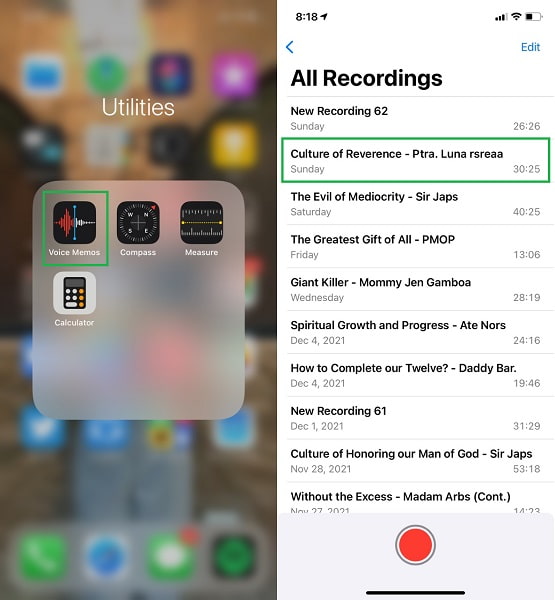
Trinn 2For det andre, mens notatet du ønsker å overføre er åpent, trykker du på ellipse menyen i venstre del av det utvidede talememoet.
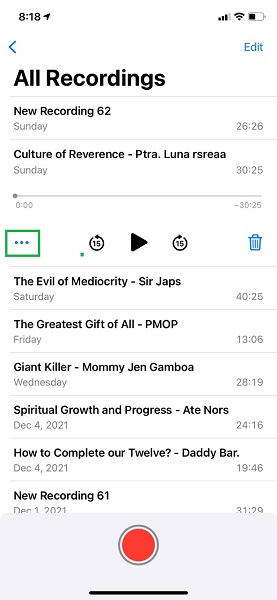
Trinn 3Fra hurtigmenyen trykker du på Del, velg deretter Airdrop som din overføringsmetode.
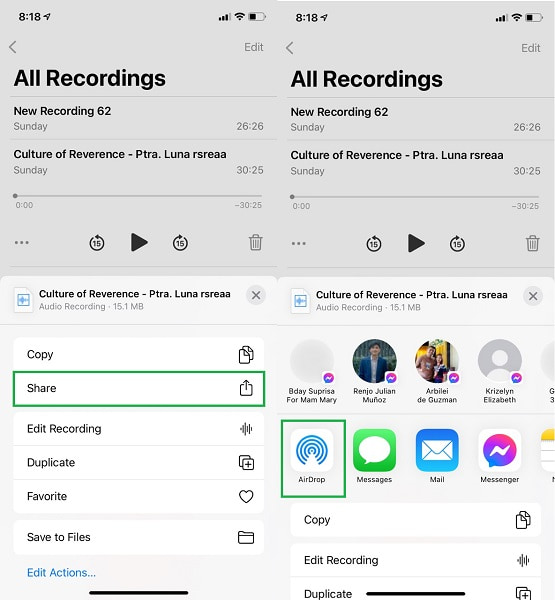
Trinn 4På den annen side, klikk Aksepterer på PC-en din når varselet vises.
Merk: Du må først slå på Wi-Fi, Bluetooth og AirDrop på iPhone og datamaskin før du bruker denne metoden. I tillegg må du angi enten bare kontakter eller alle for begge enhetene.

AirDrop er virkelig en enkel og rask metode for å overføre talememoer fra iPhone til en datamaskin. Som nevnt ovenfor, begrenser denne metoden hvordan du overfører talememoer fra iPhone til Mac uten iTunes. Det betyr at du ikke kan bruke denne metoden hvis PC-en din kjører et Windows-operativsystem. Med det må du finne en måte som tilbyr samme effektivitet og effektivitet for både Mac og Windows.
3. Hvordan overføre talememoer fra iPhone til datamaskin uten iTunes ved å bruke FoneTrans for iOS
FoneTrans for iOS er et Mac- og Windows-basert overføringsprogram fra FoneLab. Dette programmet er et fantastisk dataoverføringsverktøy som garantert er effektivt, trygt og raskt når du overfører data uten å redusere kvaliteten. Videre, i motsetning til andre løsninger, involverer ikke denne tilnærmingen synkronisering eller tilbakestilling. Den er tilgjengelig på alle operativsystemer for datamaskinen din.
Med FoneTrans for iOS, vil du ha frihet til å overføre data fra iPhone til datamaskin. Du kan ikke bare overføre iPhone-tekstmeldinger til datamaskinen, men også bilder, videoer og kontakter kan enkelt flyttes til PC.
- Overfør bilder, videoer, kontakter, WhatsApp og mer data med letthet.
- Forhåndsvis data før du overfører.
- iPhone, iPad og iPod touch er tilgjengelige.
Trinn for hvordan du overfører talememoer fra iPhone til datamaskin uten iTunes via FoneTrans for iOS:
Trinn 1Last ned og installer FoneTrans for iOS på PC-en din. Når programmet er vellykket installert, starter det umiddelbart. Hvis ikke, kjør den manuelt. Koble iPhone til datamaskinen med en USB-ledning etter det.
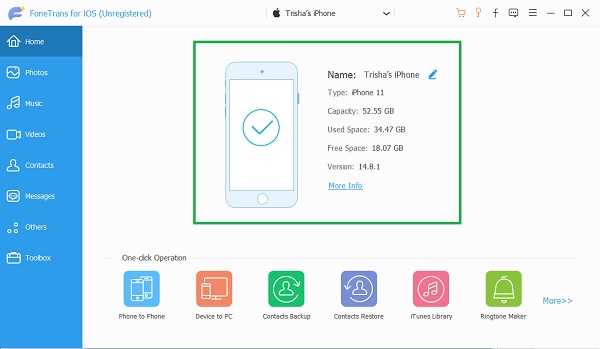
Trinn 2Fra venstre del av skjermen, gå til musikk utvalg. Etter det, velg Stemmememoer.
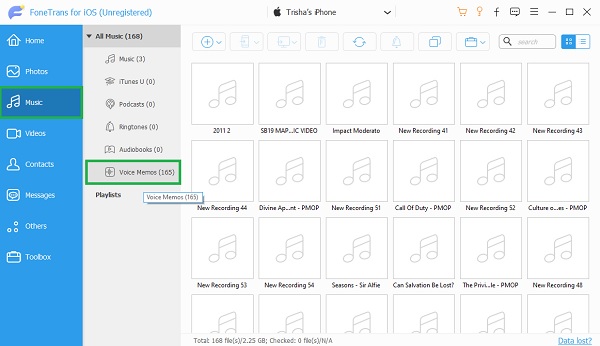
Trinn 3FoneTrans for iOS vil nå vise alle iPhones talememoer i en liste. Du kan legge til, eksportere og slette det du måtte ønske med FoneTrans for iOS. Velg de du ønsker å lagre på datamaskinen og klikk på Eksport knapp.

4. Vanlige spørsmål om hvordan du overfører talememo fra iPhone til datamaskin
Hvilket format bruker iPhone Voice Memo?
På iPhone lagres talememoer i M4A-filformatet. Videre brukes MPEG-4-kodeken når du tar opp et talememo. Når du spiller av lydfiler i iPhones Voice Memo-app, brukes kodeken Advanced Audio Coding (AAC) eller Apple Lossless Audio Codec (ALAC). Fordi Voice Memo-appen bare tar opp lyd, brukes M4A i stedet for MP4.
Kan jeg slå sammen talememoer?
Foreløpig er det ingen offisiell måte å slå sammen talememoopptak. Men ikke føl deg motløs. Tredjepartsapplikasjoner og andre alternativer kan hjelpe deg med å integrere talememoer. Du kan bruke lydkonverterere eller redaktører som FoneLab Video Converter Ultimate. Du kan også bruke FoneLab Screen Recorder til å ta opp og spille av talememoene dine i rekkefølge.
Kan du laste opp talememoer til Google Disk?
Ja, du kan laste opp talememoene dine til Google Disk. Både iOS- og Android-enheter kan laste opp lydopptak, inkludert talememoer, til Google Disk. For å gjøre det, last ned og installer Google Drive på din iPhone, og trykk deretter på plussknappen nederst til høyre på skjermen. Trykk deretter på Last opp, og naviger deretter til og velg talememoene du vil lagre på datamaskinen. For det tredje, åpne Google Disk i nettleseren på datamaskinen din og logg på med den samme Google Disk-kontoen som du brukte til å laste opp talememoene dine. Til slutt, velg talememoene du vil overføre, høyreklikk med musen og velg Last ned fra menyen.
FoneTrans for iOS er tilpasset for iPhone-brukere å overføre talememoer til datamaskinen, eksporter kontakter fra Outlook til iPhone eller overføre andre filer som bilder, videoer, ringetoner, filmer, bøker, musikk, SMS, etc.
Med alle punktene gitt ovenfor, er det rimelig å konkludere med at overføring av talememoer fra iPhone til PC er både mulig og enkelt. Du kan slappe av med talememoene dine nå som du vet hvordan du overfører talememoer fra iPhone til en datamaskin. Videre, å vite at tilnærmingen du brukte er vellykket og effektiv med vilje, berolige tankene dine. Med det i tankene anbefaler vi FoneTrans for iOS på det sterkeste fordi det inkluderer alt du trenger for overføring. Nå er tiden inne for å flytte talememoene dine og lagre dem på et tryggere sted samtidig som du reduserer mengden minne som brukes av iPhone.
Med FoneTrans for iOS, vil du ha frihet til å overføre data fra iPhone til datamaskin. Du kan ikke bare overføre iPhone-tekstmeldinger til datamaskinen, men også bilder, videoer og kontakter kan enkelt flyttes til PC.
- Overfør bilder, videoer, kontakter, WhatsApp og mer data med letthet.
- Forhåndsvis data før du overfører.
- iPhone, iPad og iPod touch er tilgjengelige.
